Αποστολή δεδομένων σάρωσης ως E-Mail από τον υπολογιστή
Πριν επισυνάψετε σαρωμένα δεδομένα σε ένα e-mail, ελέγξτε τα εξής:
-
Τα προγράμματα οδήγησης MP Drivers έχουν εγκατασταθεί. (Windows)
Εάν τα προγράμματα οδήγησης MP Drivers δεν είναι ήδη εγκατεστημένα, εγκαταστήστε τα προγράμματα οδήγησης MP Drivers από το CD-ROM εγκατάστασης ή από τον ιστότοπο της Canon.
-
Όταν σαρώνετε μέσω μιας σύνδεσης δικτύου
Βεβαιωθείτε ότι ο εκτυπωτής είναι σωστά συνδεδεμένος με τον υπολογιστή.
-
Για Windows:
-
Για macOS:
-
-
Ο προορισμός και το όνομα αρχείου έχουν οριστεί στο Canon IJ Scan Utility (Windows)/Canon IJ Scan Utility Lite (macOS).
Μπορείτε να ορίσετε τον προορισμό και το όνομα αρχείου στο Canon IJ Scan Utility/Canon IJ Scan Utility Lite. Για περισσότερες πληροφορίες σχετικά με τις ρυθμίσεις του Canon IJ Scan Utility/Canon IJ Scan Utility Lite:
-
Για Windows:
-
Για macOS:
-
Ακολουθήστε την παρακάτω διαδικασία για την αποστολή των σαρωμένων δεδομένων ως e-mail από τον υπολογιστή.
-
Τοποθετήστε τα πρωτότυπα στην επιφάνεια σάρωσης ή στον ADF (Αυτόματος τροφοδότης εγγράφων).
-
Επιλέξτε
 Σάρωση (Scan) στην οθόνη ΕΙΣΟΔΟΣ.
Σάρωση (Scan) στην οθόνη ΕΙΣΟΔΟΣ.Εμφανίζεται η οθόνη επιλογής του προορισμού αποθήκευσης των δεδομένων.
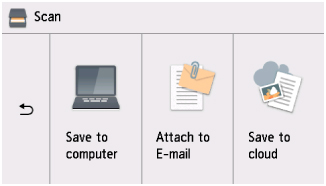
-
Επιλέξτε
 Επισύναψη σε E-mail (Attach to E-mail).
Επισύναψη σε E-mail (Attach to E-mail). -
Επιλέξτε τον υπολογιστή στον οποίο θέλετε να προωθηθούν τα δεδομένα σάρωσης.
Επιλέξτε Τοπικό (USB) (Local (USB)) για υπολογιστή με σύνδεση USB ή επιλέξτε τον υπολογιστή στον οποίο θα προωθήσετε τα δεδομένα σάρωσης, εάν πρόκειται για υπολογιστή συνδεδεμένο σε δίκτυο.
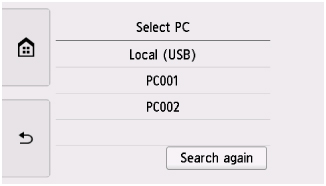
Εμφανίζεται η οθόνη αναμονής σάρωσης.
-
Ορίστε τις ρυθμίσεις όπως απαιτείται.
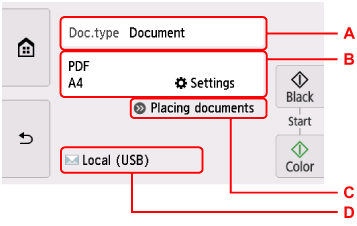
-
A: Επιλέξτε τον τύπο εγγράφου.
- Αυτόματη σάρωση (Auto scan)
-
Ο εκτυπωτής εντοπίζει αυτόματα τον τύπο των πρωτοτύπων και η εικόνα προωθείται στο βελτιστοποιημένο μέγεθος και στη βελτιστοποιημένη ανάλυση και μορφή δεδομένων.
 Σημαντικό
Σημαντικό-
Τοποθετείτε τα πρωτότυπα σωστά, σύμφωνα με τον τύπο τους, διαφορετικά, ορισμένα πρωτότυπα ενδέχεται να μην σαρώνονται σωστά.
Για περισσότερες πληροφορίες σχετικά με την τοποθέτηση του πρωτότυπου:
-
Τα παρακάτω στοιχεία δεν είναι δυνατό να σαρωθούν σωστά.
-
Φωτογραφίες μεγέθους A4
-
Έγγραφα μικρότερα από 127 x 178 χιλ. (5 x 7 ιντσών), όπως μια σελίδα βιβλίου τσέπης με κομμένη ράχη
-
Πρωτότυπα σε λεπτό λευκό χαρτί
-
Φαρδιά και στενά πρωτότυπα, όπως πανοραμικές φωτογραφίες
-
-
- Έγγραφο (Document)
- Επιλέξτε για να σαρώσετε το έγγραφο.
- Φωτογραφία (Photo)
- Επιλέξτε για να σαρώσετε τη φωτογραφία.
-
B: Εμφανίζει την οθόνη Ρύθμ. σάρωσ. (Scan settings).
Για περισσότερες πληροφορίες σχετικά με τα στοιχεία ρύθμισης:
-
Γ: Δείχνει πώς να τοποθετήσετε το πρωτότυπο.
-
Δ: Εμφανίζει την οθόνη επιλογής προορισμού.
-
-
Πατήστε στο στοιχείο Χρώμα (Color) για έγχρωμη σάρωση ή στο στοιχείο Μαύρο (Black) για ασπρόμαυρη σάρωση.
 Σημείωση
Σημείωση-
Εάν δεν έχετε τοποθετήσει σωστά το πρωτότυπο, θα εμφανιστεί ένα μήνυμα στην οθόνη αφής. Τοποθετήστε το πρωτότυπο στην επιφάνεια σάρωσης ή τον ADF σύμφωνα με τις ρυθμίσεις σάρωσης.
-
Εάν τοποθετήσετε το έγγραφο στον ADF:
Ο εκτυπωτής ξεκινά τη σάρωση και τα δεδομένα σάρωσης προωθούνται στον υπολογιστή.
-
Εάν τοποθετήσετε το πρωτότυπο στην επιφάνεια σάρωσης:
-
Εάν, στην οθόνη ρυθμίσεων σάρωσης, επιλέξετε JPEG για τη Μορφή (Format):
Ο εκτυπωτής ξεκινά τη σάρωση και τα δεδομένα σάρωσης προωθούνται στον υπολογιστή.
-
Όταν επιλέγετε άλλη ρύθμιση εκτός από PDF ή Συμπιεσμένο PDF (Compact PDF) για την επιλογή Μορφή (Format) στην οθόνη ρυθμίσεων σάρωσης:
Μετά την ολοκλήρωση της σάρωσης, εμφανίζεται η οθόνη επιβεβαίωσης που σας ρωτά εάν θα συνεχίσετε τη σάρωση.
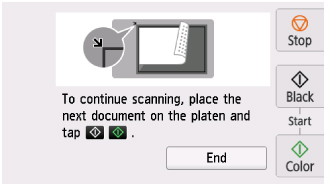
Εάν πρόκειται να συνεχίσετε τη σάρωση, τοποθετήστε το πρωτότυπο στην επιφάνεια σάρωσης και ξεκινήστε τη σάρωση.
Εάν δεν πρόκειται να συνεχίσετε τη σάρωση, επιλέξτε Τέλος (End). Τα δεδομένα σάρωσης προωθούνται στον υπολογιστή.
-
Τα δεδομένα σάρωσης προωθούνται στον υπολογιστή σύμφωνα με τις ρυθμίσεις που έχουν οριστεί στο Canon IJ Scan Utility/Canon IJ Scan Utility Lite.
Για τις ρυθμίσεις ή για τον τρόπο αποστολής e-mail, ανατρέξτε στο εγχειρίδιο οδηγιών του λογισμικού ηλεκτρονικού ταχυδρομείου.
Αφαιρέστε το πρωτότυπο από την επιφάνεια σάρωσης αφού ολοκληρωθεί η σάρωση.
 Σημαντικό
Σημαντικό-
Εάν το αποτέλεσμα της σάρωσης με την Αυτόματη σάρωση (Auto scan) δεν είναι ικανοποιητικό, επιλέξτε τον τύπο ή το μέγεθος εγγράφου ανάλογα με το πρωτότυπο που έχετε ορίσει στο βήμα 6.
-
 Σημείωση
Σημείωση
-
Όταν χρησιμοποιείτε Windows, μπορείτε να εμφανίσετε την οθόνη επιλογής προγράμματος αφού πατήσετε στο στοιχείο Χρώμα (Color) ή στο στοιχείο Μαύρο (Black).
Σε αυτήν την περίπτωση, επιλέξτε το Canon IJ Scan Utility και κάντε κλικ στο κουμπί OK.

